Memulai Pemrograman java
Untuk menjadi seorang programer, kita harus mengetahui dulu apa - apa saja yang di butuhkan sebagai alat tempur untuk menjalankan kode - kode yang kita tulis. Baik untuk menjadi developer web, programer phyton, java android dan sebagainya.
Akan tetapi kita akan membahas satu persatu alat - alat yang di butuhkan untuk mengawali menjadi seorang programer. Dan di tulisan ini saya akan membahas alat - alat yang di butuhkan untuk menjadi seorang programer java.
Alat - alat yang harus ada di komputer kita
1. Jdk ( Java Development Kit )
Jdk merupakan alat berupa perangkat lunak yang wajib ada untuk menjadi seorang programer java, karena kita tahu bahwa komputer hanya mengenal angka biner yaitu “0 dan 1” yang artinya “true or false” atau “on off” atau “ada atau tidak”, komputer tidak mengenal huruf A-Z yang kita tulis di text editor oleh karena itu kita membutuhkan suatu alat untuk mengkompilasi kode kode java yang kita tulis menjadi bytecode yang di mengerti oleh komputer dan jre sehingga bisa sesuai ynag kita harapkan.
2. Jre ( Java Runtime Environtment )
Jre merupakan suatu alat berupa perangkat lunak yang yang berfungsi untuk menjalankan class java atau menjalankan program yang telah di kompilasi oleh jdk tersebut juga guna untuk menjalankan aplikasi yang di bangun menggunkan java.
3. Text Editor
Text Editor Anda bisa menggunakan text editor kesayangan anda, bisa notepad , leafpad, dll
sebagai tempat ungtuk mengetik kode - kode program
Mempraktikkan dengan text editor di Linux
Pertama buka text editor kalian, saya menggunakan leafpad (text editor Kali Linux ) kemudian tulis kode javanya.

Lalu simpan kode java yang telah anda tulis tadi di folder mana saja dengan format sebagai berikut HelloWord.java. Dan disni saya akan menyimpan nya di folder root karena saya menggunakan Linux
setelah di simpan sekarang kita kan menggunakan fungsi dari JDK yaitu untuk mengkompilsi kode java kita yang tadi. Karena saya menggunakan Linux saya akan melakukannya melalui terminal. Lakukan perintah berikut
~$javac HelloWord.java
Masukkan ke folder tempat anda menyimpannya, Lihat Langkah saya melakukannya

Lihat perintah berikut :
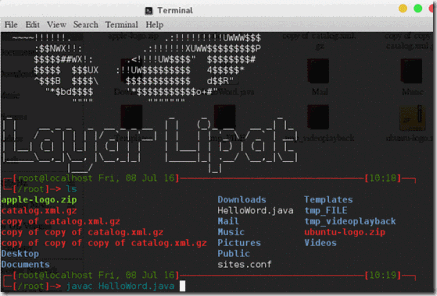
Peintah ~$ls untuk melihat isi dari direktori kita, sehingga terlihat helloWord.java . perintah untuk mengkompilasi dan klik enter
Apabila tidak terjadi eror berarti kode java yang kita tulis sudah benar .

Sekarang cek hasil kompilasinya
terlihat di atas hasil kompilasi telah terdapat file baru dengan extensi .class sekarang kita akan menjalankan program tersebutlakukan perintah berikut di terminal
~$java HelloWord
Lalu klik enter maka hasilnya sebagai berikut

Program helloWord berhasil di jalankan.
Kenapa tuliSan hellow word bisa di tampilkan karena kita menggunakan perintah
System.out.println ("hello word");
Perintah tersebut berfungsi untuk menampilkan apa saja yang kita tulis di dalamnya untuk yang
bertipe data String di apit dengan tandapetik dua
“ .. ”
Perintah tersebut bisa di jalankan karena kita menuliskannya berada di dalam suatu main method yaitu
public static void main (String [] args) {Main method sendiri berfungsi untuk untuk menjalankan perintah yang akan di kerjakan oleh komputer. Dan main method sendiri di tulis di dalam suatu class yaitu
.....
}
class HelloWord {
.....
}
Cara mudah melakukan pemrograman java
Mungkin akalau kita lihat proses diatas sangatlah lama jika seandainya kita akan membuat sebuah project besar dan kita akan membuat banyak class di dalamnya. Maka telah ada cara mudah yaitu dengan menggunakan sebuh aplikasi desktop yaitu netbeans. Netbeans merupakan perangkat lunak untuk membangun perangkat lunak lain. Dengan Netbeans tidak hanya untuk menjalankan bahasa pemrograman java, akan tetapi masih banyak lagi seperti phyton, php, html, C/C++ dll. Netbeans bisa anda download di situ resminya di sini . Di jika anda telah mendownload dan selesai menginstal netbeans tersebut, anda tidak perlu repot repot lagi mencari jdk dan jrenya karena disan sudah komplit menjadi satu. Berikut tampilan di netbeans

Ketika di membuat program helow word melalui netbeans

Cukup mudah bukan ?
Sekian tutorial kali ini semoga bermanfaat.




